
Photo by
mitsuki_haruta
コロナ陽性者の登録の続き
スマホでの登録は、まだありました。
マイハーシス(My HER-SYS)の登録をします。
1、SMSに来たメッセージを開きます。
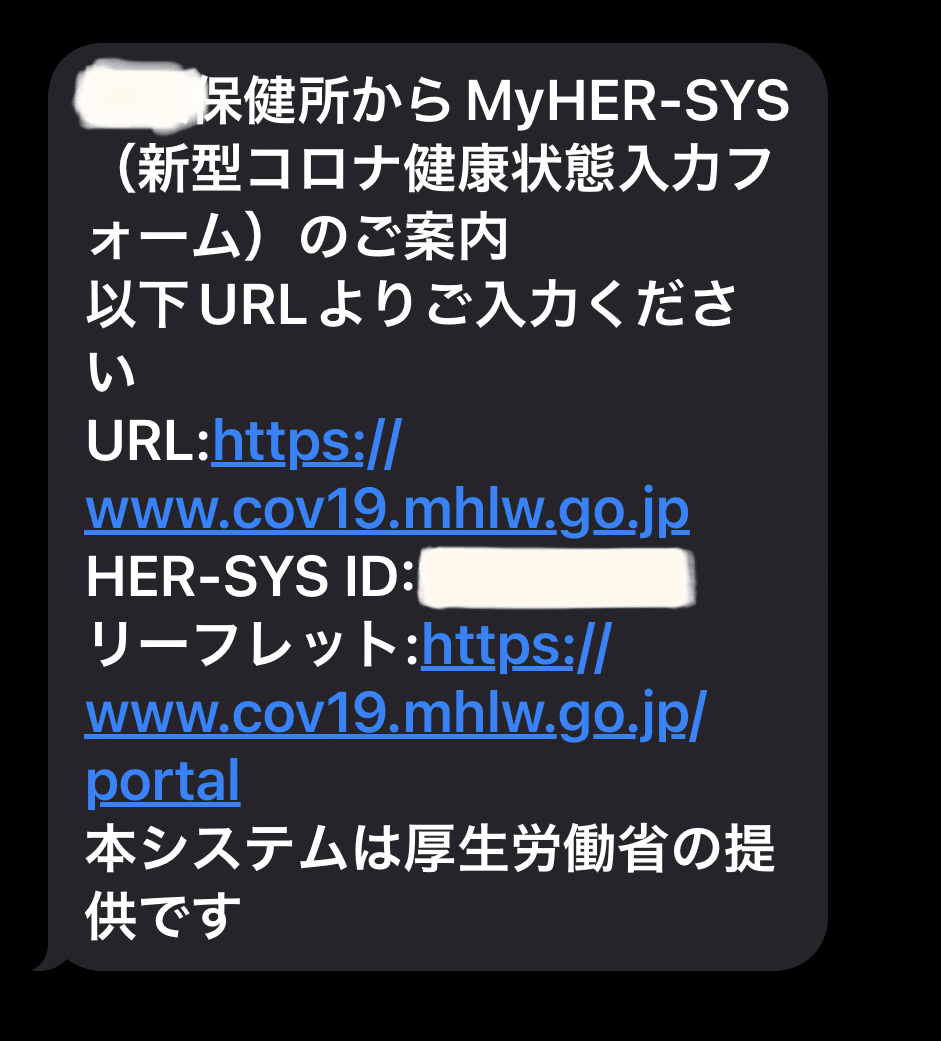
HER-SYS IDをコピーしてから、または、メモしてから、
URL:の後に続く青い文字をタップします。HER-SYS IDは、これからも使うので、メモしておいた方がいいかもです。
2、厚生労働省のページに移動しました。
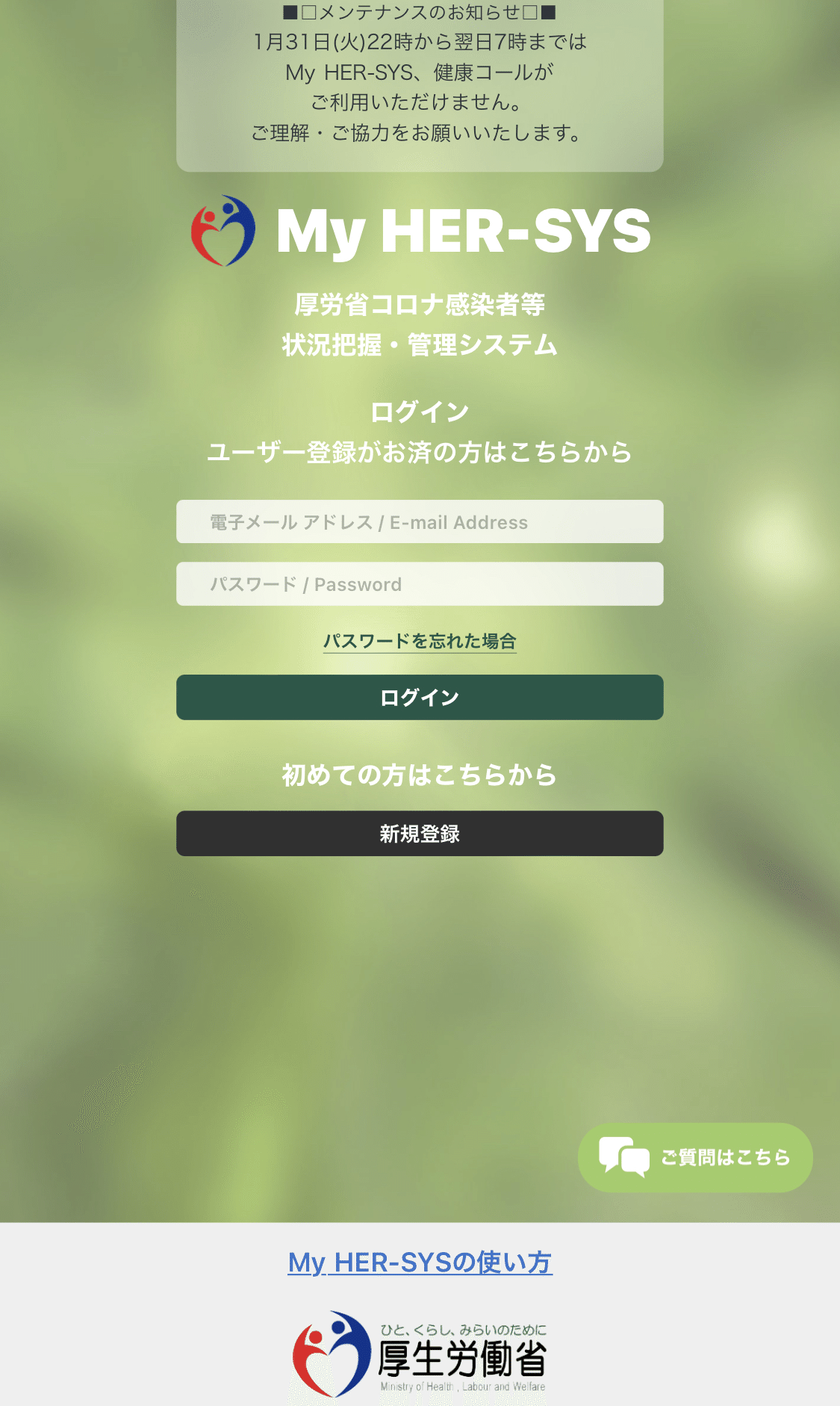
初めてなので、「新規登録」をタップ。
3、コードの入力

登録したメールアドレスを入力して、
「確認コードを送信する」をタップ。
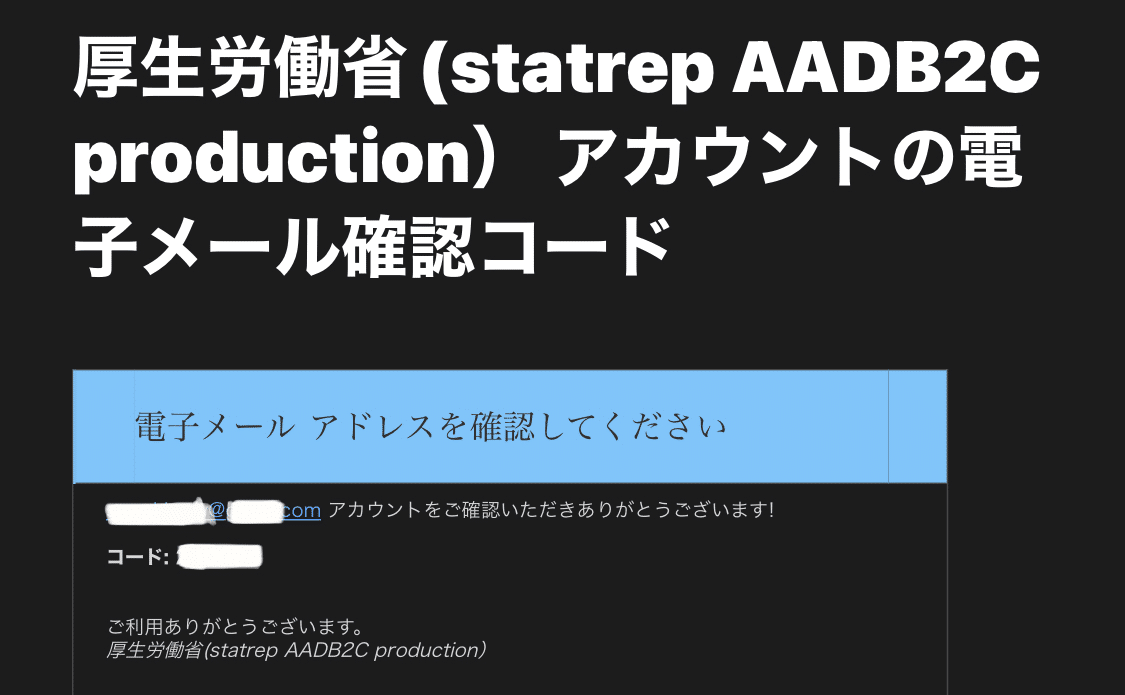
登録したメールに送信されてきた
「厚生労働省(statrep AADB2C production) アカウントの電子メール確認コード」のメール内の
コード:の後ろの数字をコピーする(またはメモする)。
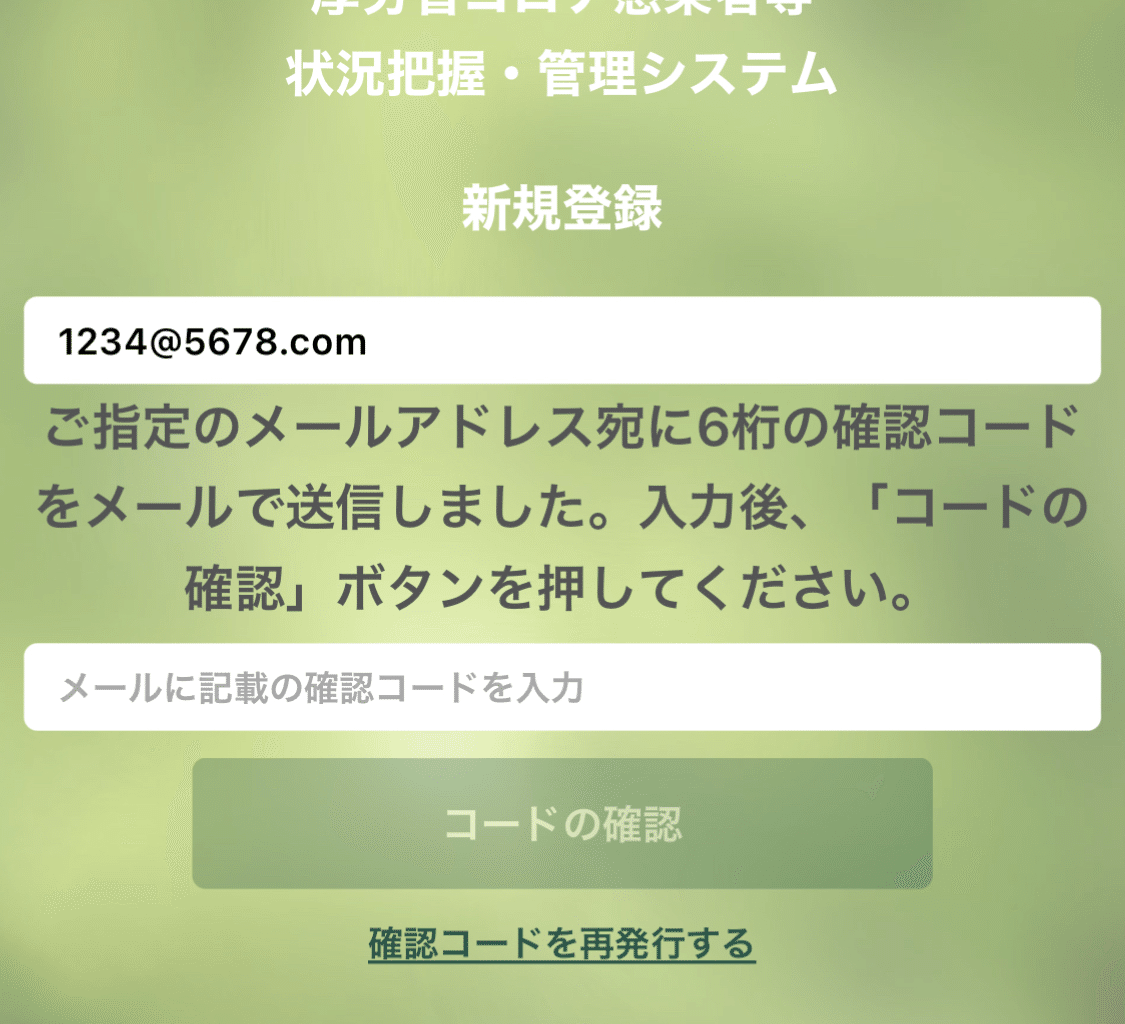
厚生労働省サイトに戻り、数字をペースト(または打ち込む)。
3、パスワードの設定
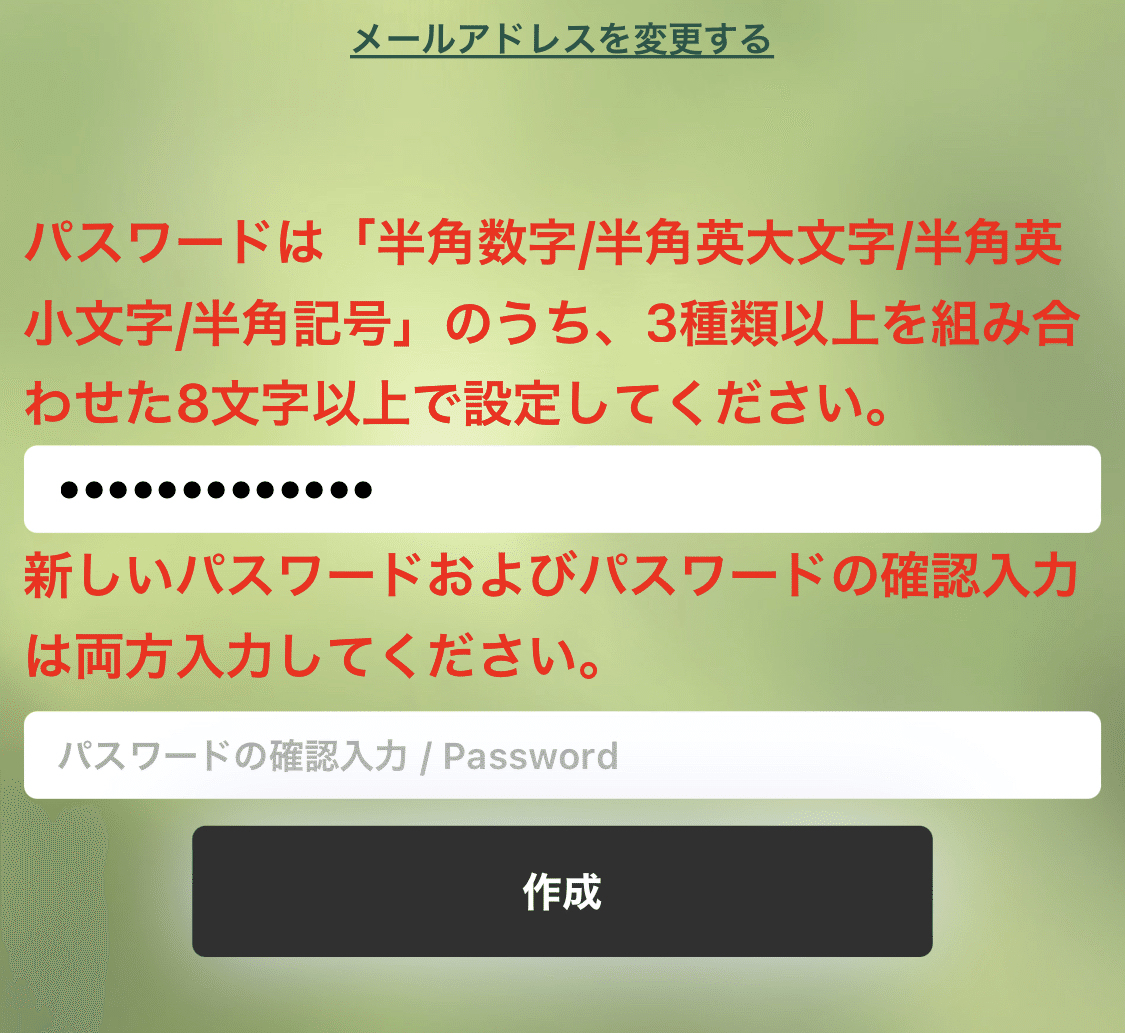
適当に入力すると赤文字でパスワードの設定方法が出てきます。
赤い文字にしたがって、8文字以上のパスワードにします。
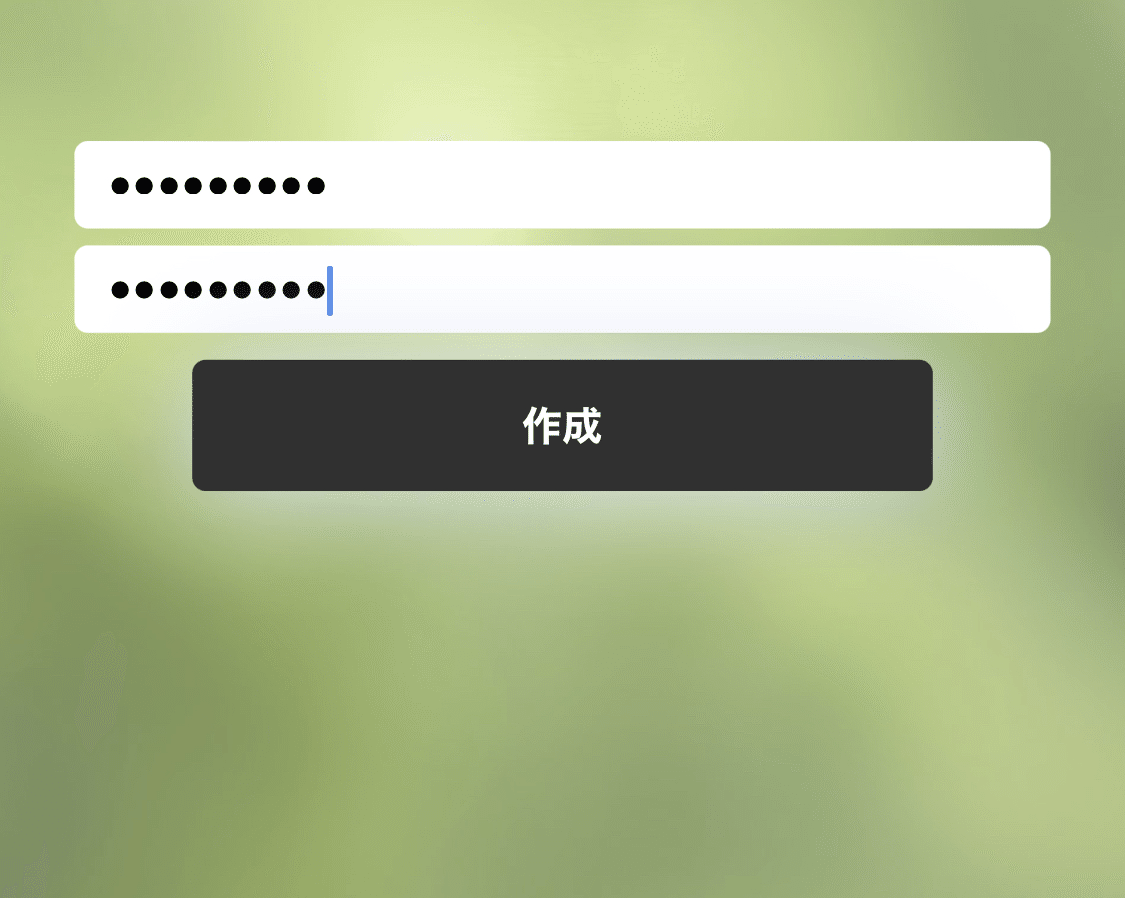
「作成」をタップすると、マイハーシス画面に移ります。
4、マイハーシス 属性入力
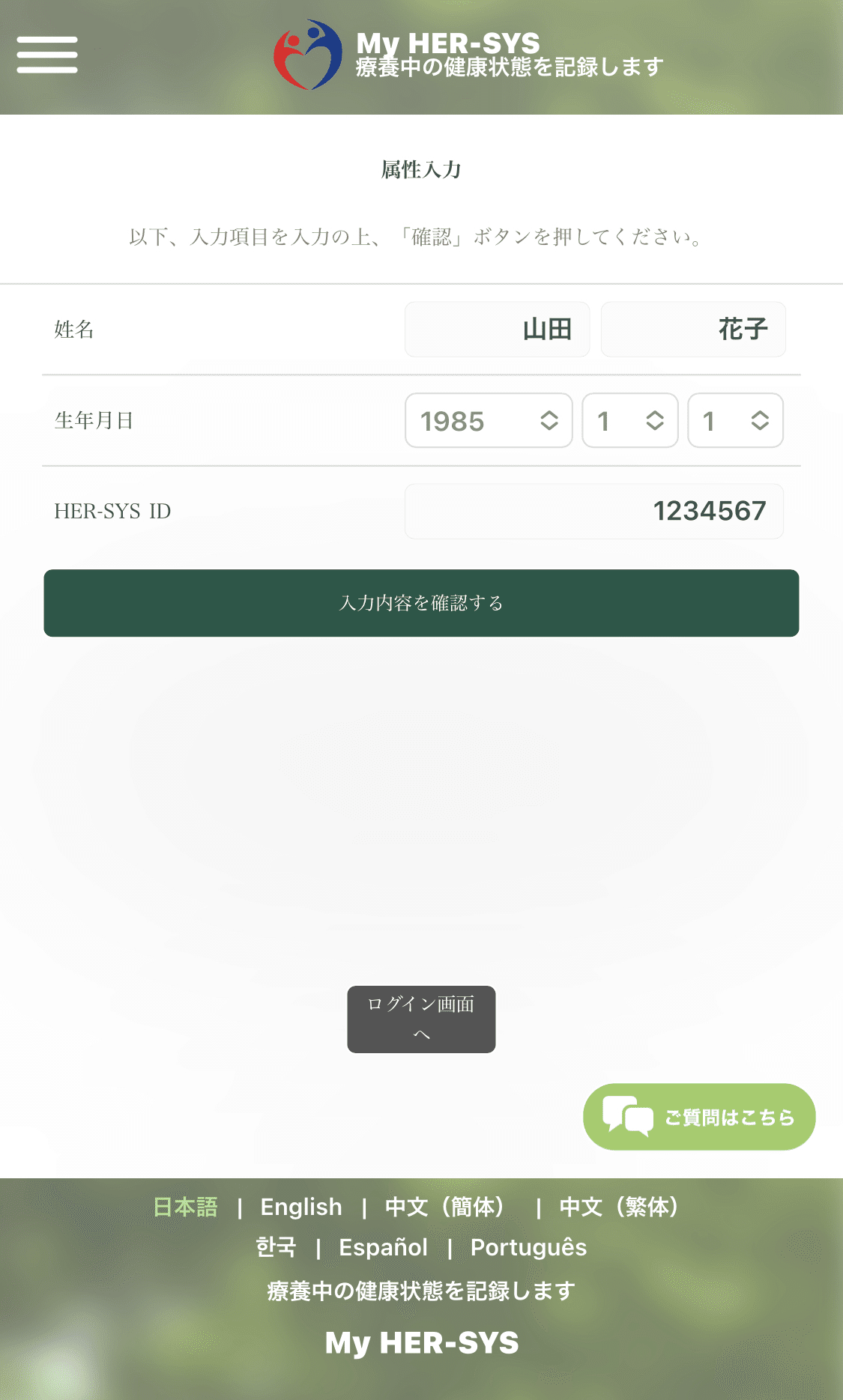
姓名
生年月日
My HER-SYS ID
を入力して「入力内容を確認する」をタップ。
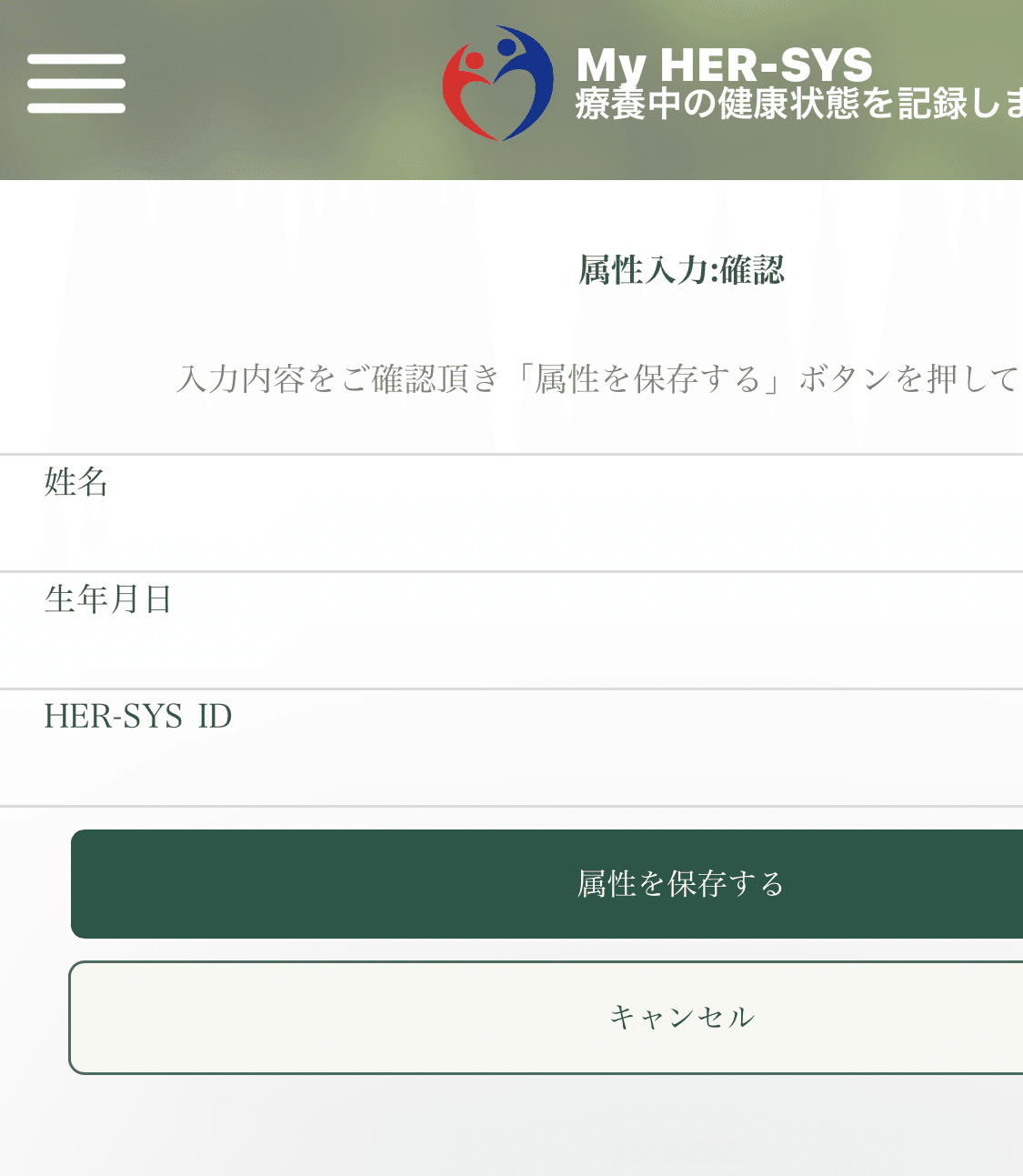
もう一度、「属性を保存する」をタップ。
5、記録を開始する。
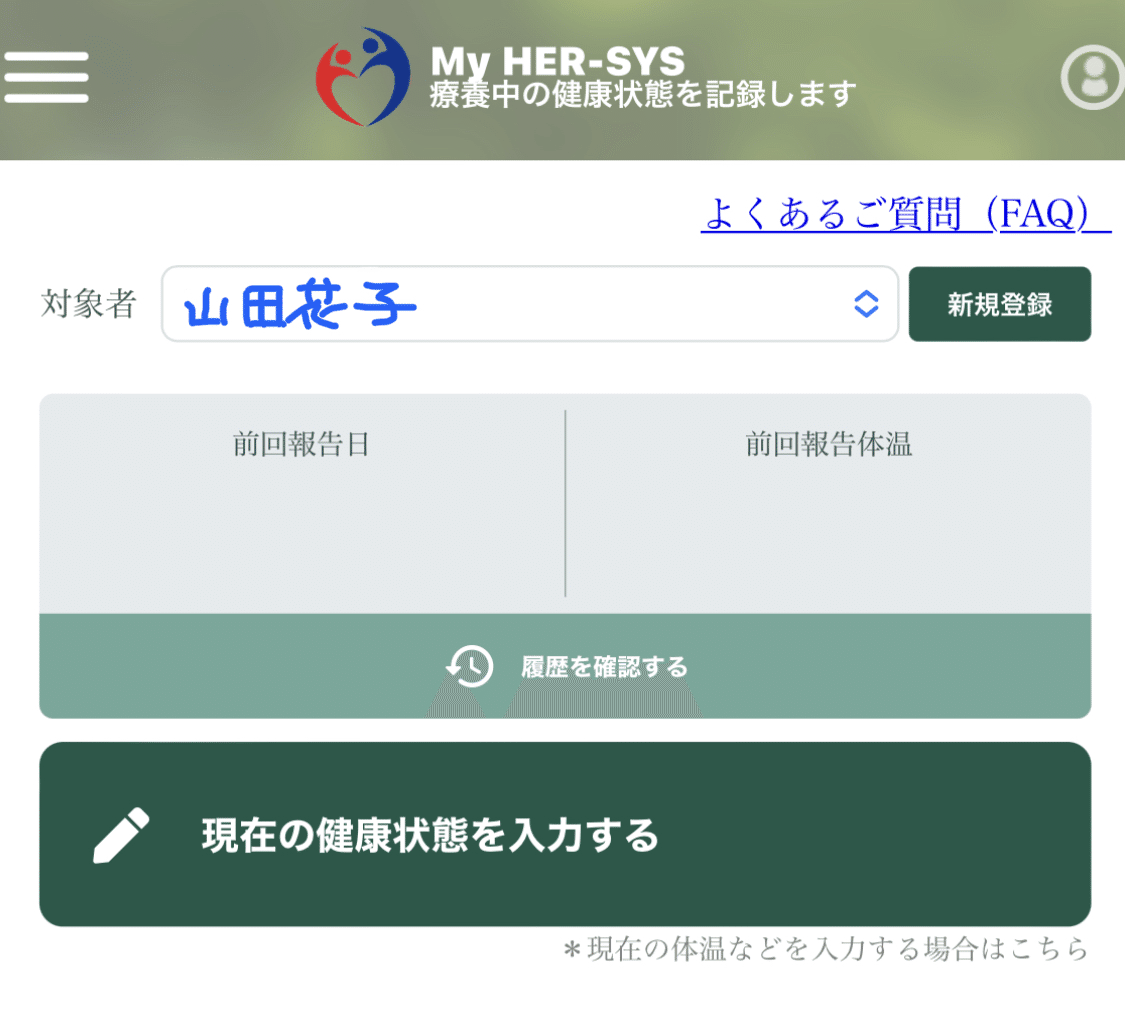
「現在の健康状態を入力する」をタップ。
6、健康状態を入力する。

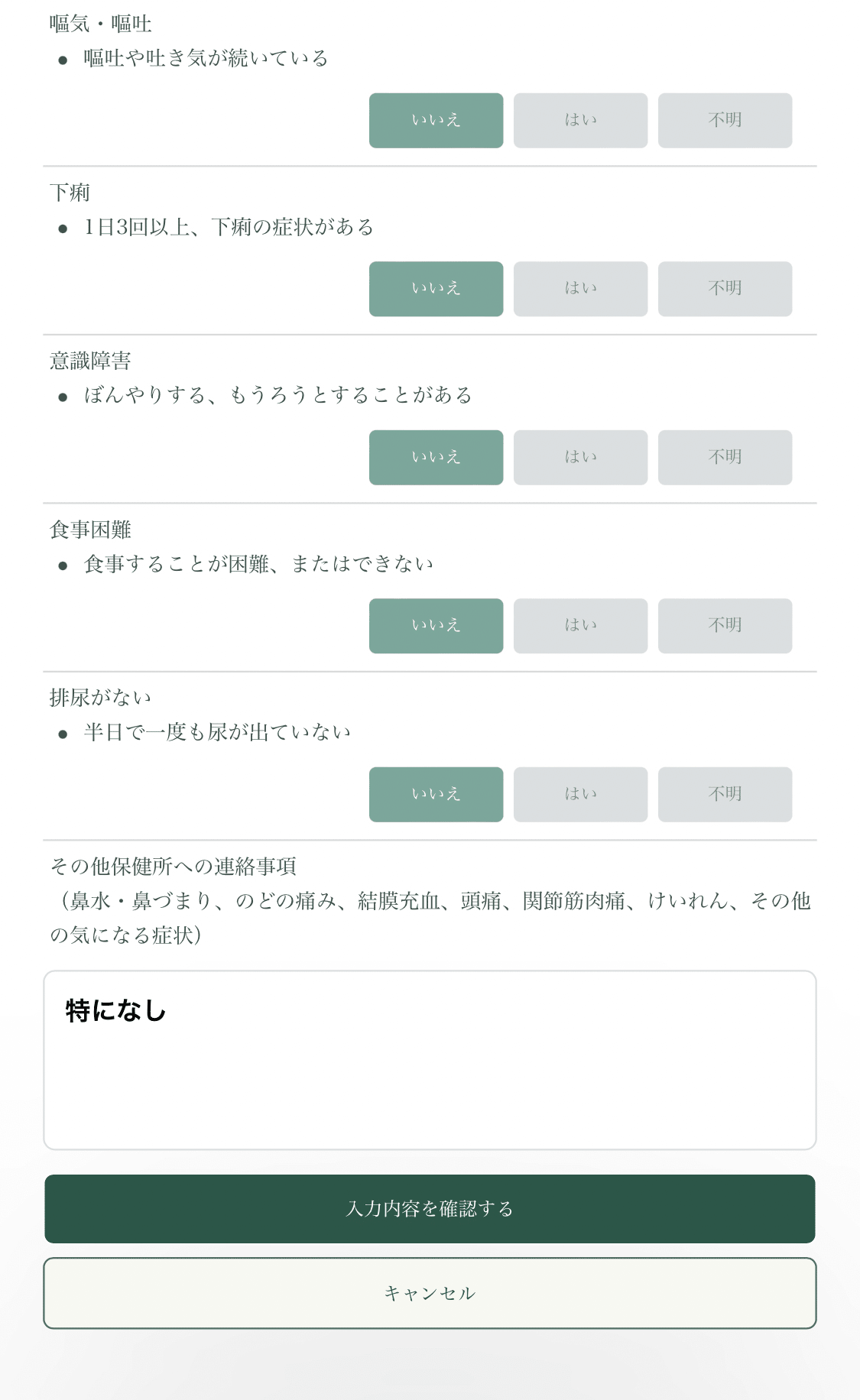
はい、いいえ、不明のどれかを選び、
その他で、保健所に伝えたいことがあれば、下の枠内に記述する。
「入力内容を確認する」をタップ。
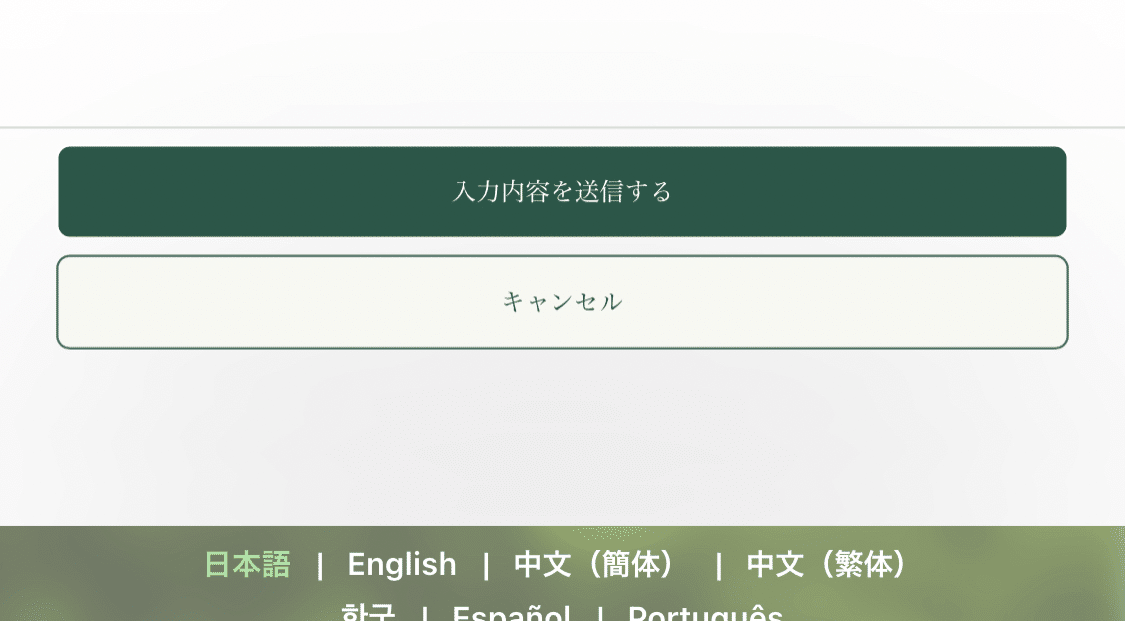
確認して「入力内容を送信する」をタップ。
6、完了
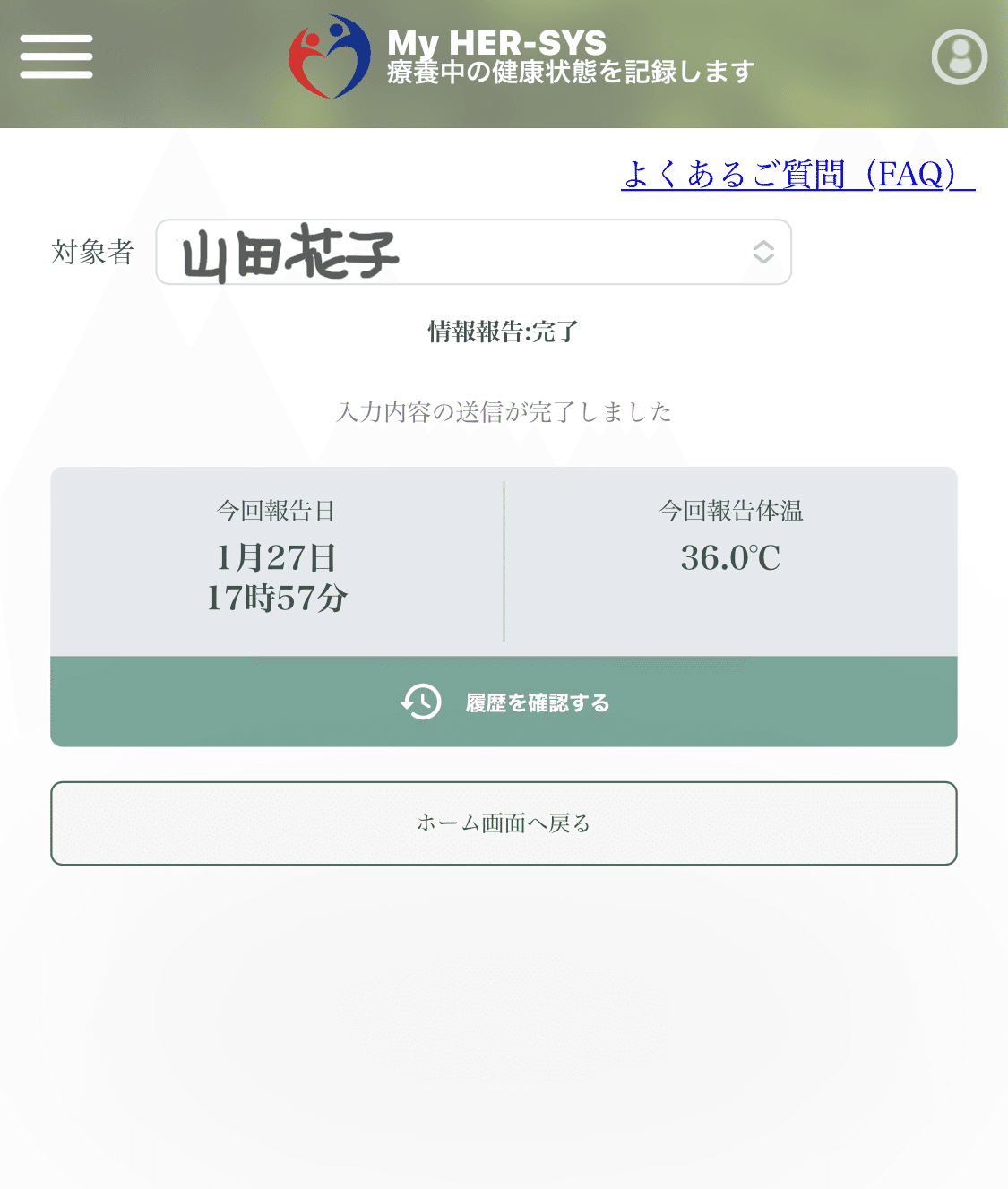
今日の健康状態が、保健所に送られました。
何かあったら、連絡が来るのだと思います。
お疲れ様でした。
疲れた😵
寝よう。
いいなと思ったら応援しよう!

